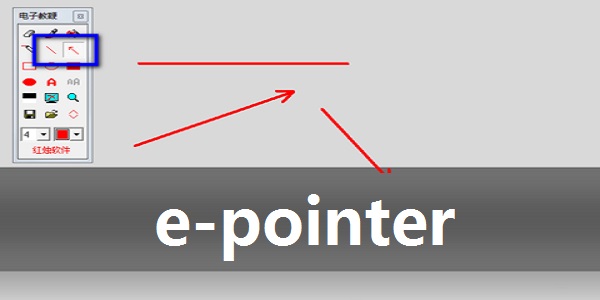
e-Pointer软件特色
1、汇编语言和C语言编译,没有使用任何类库,直接调用 Windows API 开发!性能卓越体积极小。
2、完全支持Windows 9x、me、nt、2000、xp、2003、Vista、Windows 7、8、8.1和Windows 10。
3、自由画屏:可以画直线、虚线、箭头、矩形、圆角矩形、正方形、圆、椭圆、文字......
4、获取屏幕、屏幕缩放、提取任意一点颜色,并把十六位的颜色值拷贝到剪贴板......
5、把屏幕存储到文件,支持通用的图像文件格式 jpeg、jpg、bmp,并把存储多种格式的图像文件显示到屏幕。
6、支持剪贴板操作,可以把剪贴板中的图片和文字显示。
e-Pointer操作技巧
1、敲F9键隐藏电子教鞭,再敲显示,并抓取更新的屏幕;
2、在组合框上单击鼠标右键可以自由选择画笔宽度以及自定义一种颜色;
3、在屏幕上单击鼠标右键可以撤消上次操作;
4、画图时按住Ctrl键可以使对应的画图工具画出虚线、正方形、圆、准确定位点选擦除、打出白色背景的文字等;
5、按住Shift键可以画出圆角矩形;
6、打开 Caps Lock 键可以画出反色内容。
7、双击工具框标题栏可以左右移动之。
e-Pointer支持的系统
Win95,Win98,WinME,WinNT 3.x,WinNT 4.x,Windows2000,WinXP,Windows2003,Windows Vista Starter,Windows Vista Home Basic,Windows Vista Home Premium,Windows Vista Business,Windows Vista Enterprise, Windows Vista Ultimate,Windows Vista Home Basic x64,Windows Vista Home Premium x64,Windows Vista Business x64,Windows Vista Enterprise x64,Windows Vista Ultimate x64。
e-Pointer安装步骤
1、在华军软件园将e-Pointer下载下来,得到一个软件压缩包。

2、接着将软件压缩包解压,得到其中的dzhb.exe。
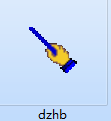
3、最后双击打开dzhb.exe,就可以使用了。
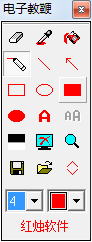
e-Pointer使用方法
1、橡皮檫工具。
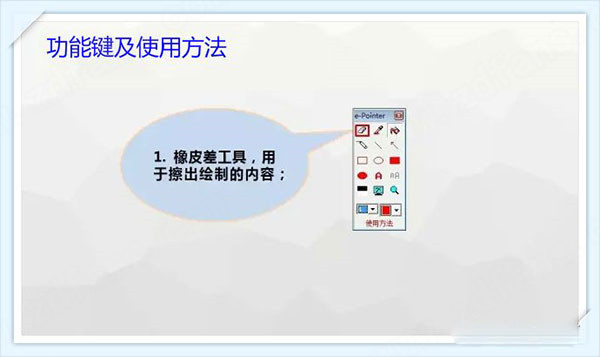
2、画笔工具。

3、绘制无填充矩形。
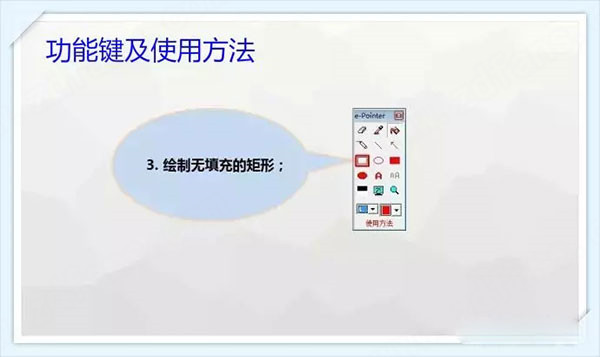
4、绘制填充椭圆。
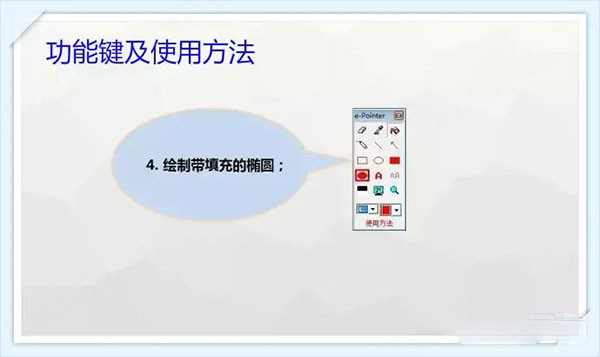
5、切换屏幕。
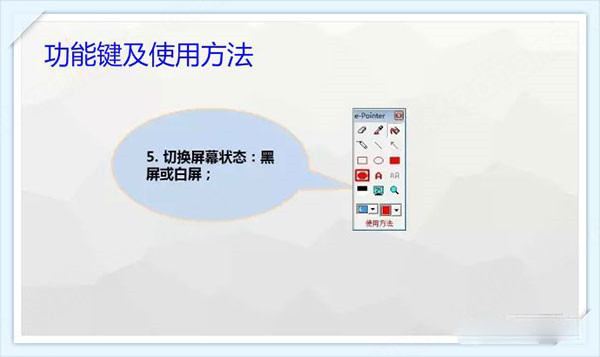
6、吸管工具。
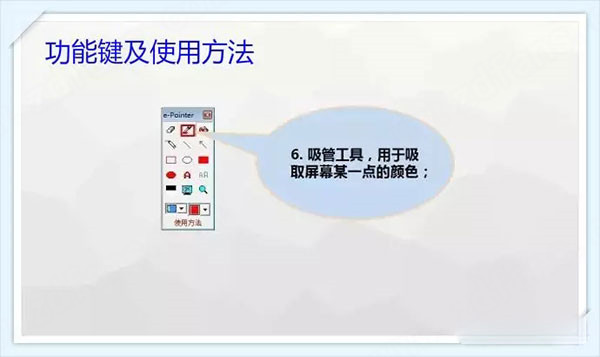
7、直线工具。

8、椭圆工具。
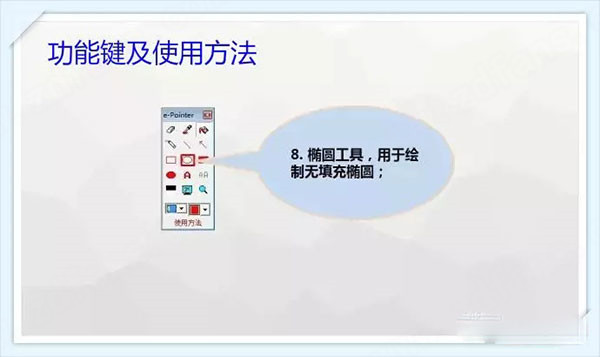
9、文字工具。
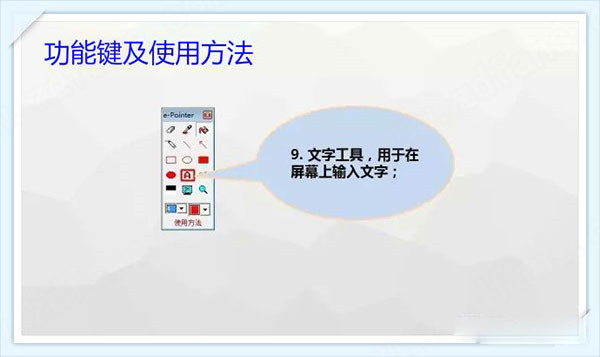
10、清除工具。
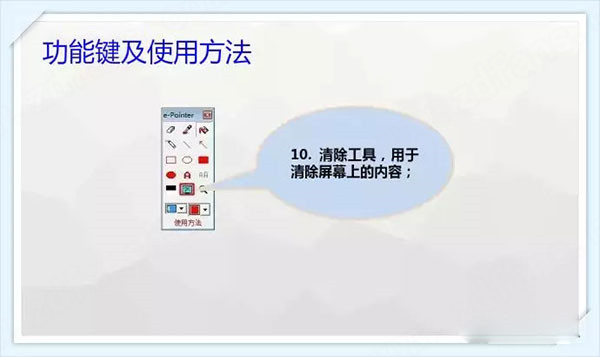
11、填充工具。
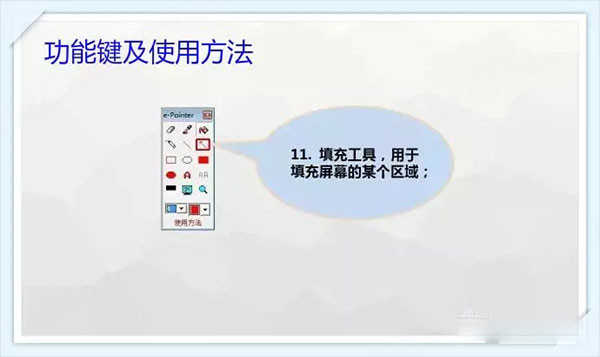
12、矩形工具。
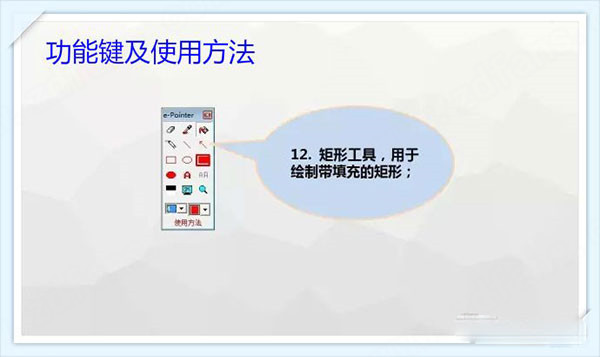
13、放大镜工具。

14、设定颜色与线条粗细。

15、绘制虚线。
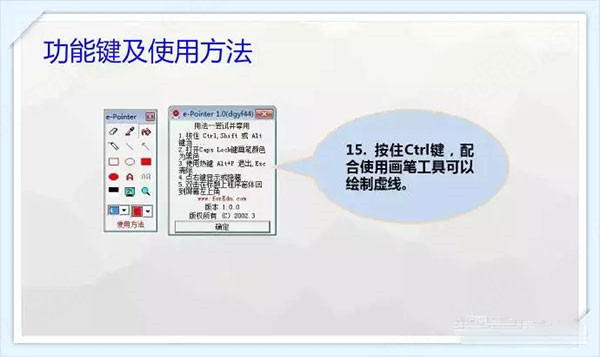
e-Pointer常见问题
问:e-Pointer如何退出?
答:第一种就是不再使用这款软件,选择完全退出,这个很简单,只需要右键点击软件上方,选择退出即可。
还有第二种方法就是暂时的退出,让软件处于待机状态,可以随时调用,方法就是通过F9按键,按一下就退出再按一下F9又可以调用出来。
问:e-Pointer输错的字如何删除?
答:1、首先,选择软件右方的橡皮擦功能选项,然后对于屏幕上的错字进行擦拭即可。
2、还有一种错字删除功能,它适用于写的板书还不多的情况下,可以将整个屏幕重置,即时选择软件的清屏功能。
问:e-Pointer打开后为什么电脑屏幕变大?
答:仅限Win10(其他操作系统未尝试过)右键选属性;选“兼容性”;点击“更改高DPI设置”;在“替代高DPI缩放行为”前面打对勾。
同类软件对比
易教鞭提供截图屏、黑白屏等9块教学屏,每屏支持无限页面;免擦黑板,换屏换页继续;并可随时切换到任一屏页面复习回放;支持各类视频播放中板书标注浅用可只把教鞭当作一个上课时辅助演示的工具,深入则可精心设计制作教鞭课件,进一步增强教学效果,并可长期复用,也可对外交流。
牛牛屏幕教鞭最新版是款针对桌面或者屏幕上所打造的引导教学工具。牛牛屏幕教鞭官方版可以快速的帮助用户进行绘制您需要的图形,包括了常见的线条等。牛牛屏幕教鞭可以在屏幕上画直线、矩形、箭头,以及可以快速输入数字和文字,其也也支持进行输入数字、包括了文字的输入,可以满足大部分教师的需求。
华军小编推荐:
e-Pointer官方版可以在电脑屏幕上显示所写的字、画图,可用于教学演示、产品展示等常见用途。还可允许用户在电脑屏幕上随意书写、下划线、白板、黑板、放大、缩小等操作,方便远程学习。e-Pointer太好用了,在桌面辅助里面算是数一数二的软件,相信用过的小伙伴都会说好用的。

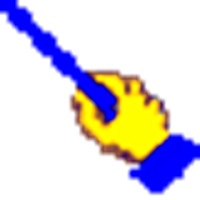
































有用
有用
有用